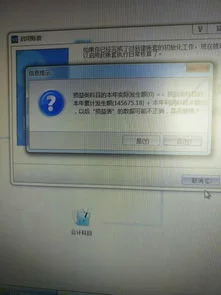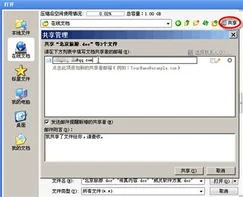1.如何给2013版的WPS文档添加勾选?爱问知
你好,制作方法: 1、右击工具栏-勾选“控件工具栏”,将打开“控件工具栏”; 2、在控件工具栏中找到“复选框”控件; 3、单击这个按钮之后,会在当前光标位置自动插入一个“复选框”按钮和“CheckBox1”字符,此时“控件工 具栏”左上角的“设计模式”按钮(就是那个有三角板、尺子和铅笔的按钮)为按下状态,表明此时处于“设 计模式”; 4、在“CheckBox1”复选框上右击:“复选框对象”-“编辑”,把“CheckBox1”文字改成需要的文字(也 可以右击这个复选框,在菜单中选择“属性”,然后在属性对话框中设置更多内容); 5、点击“控件工具栏”里左上角那个“设计模式”按钮,返回到正常的文字编辑状态,此时你可以在那个框中 点击鼠标来打勾或者取消打勾。
2.WPS表格2013中怎么样进行数据合并计算
1、在wps表格中创建了两个工作表,如下图所示,然后,我又在sheet3创建了我们需要合并计算的工作表。
2、在wps表格中找到【数据】点击打开【数据】,找到【数据】中的【合并计算】点击打开。
3、在此之前,首先要将合并计算后的数据输出的区域选定,否则可能会提示操作错误。
4、点击合并计算后,弹出合并计算选项框,在第一个选项框中,我们可以选择计算公式,下拉菜单中有很多计算公式,小编在这里以求和举例。
5、下面是添加引用位置。首先我们在sheet1中选择要添加的源数据,点击添加按钮。
6、之后,在sheet2中选中需要添加到合并计算的源数据,添加完后,我们就可以点击合并计算。
7、最后,wps表格会自动的计算最后结果。
3.wps2013怎么自动生成序号
wps word序列号生成方法:
1、在工具栏选择项目符号,是一个倒三角的标志。
2、选择自己需要的编号,如没有自己满意的可以点击“其他编号”。
3、选择“多级编号”,然后点击需要的编号,如还是没有合适的,可以点击“自定义”,然后确定。
4、输入自己的文字,以“一级标题”为例,然后按一下回车键。
5、点击“增加缩进量”。
6、当想从三级标题回到二级标题时,需要点击一下缩放的标志,从二级标题回到一级标题就再单击一下标志。
wps ececl序列号生成方法:
将序号设置成自动排序,用插入函数的方法实现。在表格中输入“=ROW()-2“,回车确认。编辑栏中显示的就是表格中的内容。
手动选择添加的序号行数:
1、点击序号1所在单元格,按住Shift键,我们想增加12行,点击自带序号14处的单元格。选择完成。
2、点击”开始“菜单栏中的”行和列“,选择”填充“选项中的”向下填充“。
3、自定序号添加完成。手动添加序号的方法适用于行数较少的表格,但它具有序号自动排序的能力。删除一行后,下面的序号自动递减。
WPS表格怎样自动添加序号:
1、点击序号1单元格。在”填充“选项中选”序列“。
2、在序列窗口中选“列”。我们需要将序号按列的方式进行排列。在“终止值”里填入数字20。确定。
3、序号自动排到20,自动添加序号的方法,适用于有较多行数的表格重新添加序号。这种方法添加的序号不具备自动排序的能力。